고급 유사성 규칙을 사용하여 유사한 서비스 케이스 제안 보기
Customer Service 허브에서 유사한 서비스 케이스 제안을 확인하여 고객을 신속하게 지원합니다. 관리자는 이제 고급 유사성 규칙을 사용하여 기준을 구성할 수 있으므로 에이전트는 현재 서비스 케이스와 유사한 서비스 케이스를 보고 첫 번째 연락처 및 최소 시간 프레임 내에서 고객 문제를 해결할 수 있습니다. 이를 통해 운영 비용을 절감하고 고객 만족도를 높일 수 있습니다.
에이전트가 지원 서비스 케이스에서 작업하는 경우 현재 서비스 케이스의 관련 항목 섹션에서 유사한 서비스 케이스를 보고 해당 서비스 케이스를 신속하게 해결할 수 있습니다. 관련성 검색을 통해 서비스 케이스에 키워드나 핵심 구를 사용하여 관련 서비스 케이스를 신속하게 찾고 고객 문제를 해결하는 데 사용할 수 있습니다.
유사한 서비스 케이스 제안 시나리오
Gilda는 고객이 포털에서 이동 패키지를 예약할 수 없는 문제를 해결하고 있습니다. 고객을 신속하게 지원하기 위해 Gilda는 현재 서비스 케이스의 관련 항목 섹션에 있는 유사한 서비스 케이스 탭에서 유사한 서비스 케이스를 찾아 지침을 확인합니다.
구성된 데이터 입력을 기반으로 관련성 검색 메커니즘은 핵심 구를 사용하여 서비스 케이스를 필터링하고 서비스 케이스 목록을 제안합니다. Gilda는 관련 서비스 케이스를 선택하고 세부 사항에 대해 설명합니다. Gilda는 이 추천 케이스로 고객 문제를 해결할 수 있으며 향후 참조를 위해 케이스를 현재 케이스에 연결할 수도 있습니다.
유사한 서비스 케이스를 볼 수 있는 새 유사성 규칙 만들기
고급 유사성 규칙을 만들어 유사한 서비스 레코드에 대한 자동 제안을 설정합니다. 생성하는 규칙은 관련성 검색 메커니즘을 사용합니다.
추가 정보: 더 빠르고 포괄적인 검색 결과를 위해 관련성 검색 사용
중요
유사한 서비스 케이스에 대한 가장 정확한 제안을 확인하려면 조직에 대한 관련성 검색을 활성화하는 것이 좋습니다. 추가 정보: 관련성 검색이 검색 결과에 미치는 영향 이해
고객 서비스 관리자, 시스템 관리자 또는 시스템 사용자 지정자 보안 역할이나 이와 동급의 권한이 있는지 확인하십시오.
보안 역할 확인
사용자 프로필 보기의 단계를 따르십시오.
올바른 권한이 없습니까? 시스템 관리자에게 문의하세요.
Customer Service 관리 센터 또는 고객 서비스 허브 앱으로 이동하여 다음 단계를 수행합니다.
- 사이트 맵에서 고객 지원에 있는 케이스 설정을 선택합니다. 케이스 설정 페이지가 표시됩니다.
- 고급 유사성 섹션에서 관리를 선택합니다.
모든 고급 유사성 규칙 페이지가 표시됩니다.
명령 모음에서 새로 만들기를 선택하여 고급 유사성 규칙을 만듭니다.
세부 정보 탭에 다음을 입력합니다.
- 이름(필수): 규칙 이름입니다.
- 소스 엔터티(필수): 유사한 케이스 제안에 대해 케이스 엔터티를 선택합니다.
- 설명: 유사성 규칙에 대한 설명입니다.
- 노이즈 핵심 구문: 세미콜론(;)으로 구분된 노이즈 핵심 구문을 제공합니다. 유사한 서비스 케이스 검색 시 이러한 구문이 필터링됩니다.
- 상태별 결과 필터링: 상태별로 레코드를 필터링합니다. 값을 활성으로 설정하면 활성 상태의 유사한 서비스 케이만 검색됩니다. 값을 설정하지 않으면 모든 상태의 유사한 서비스 케이스를 검색합니다.
저장을 선택하여 규칙을 저장합니다.
필드 일치 탭에서 새 텍스트 분석 엔터티 매핑을 선택하여 관련 텍스트 분석 엔터티 매핑 레코드를 규칙에 추가합니다.
세부 정보 탭에 다음 값을 입력합니다. 텍스트 검색을 사용하는 대상 레코드와 일치시키기 위해 이 값을 사용하여 관련성 검색을 사용하는 원본 레코드의 키워드 또는 핵심 구를 확인합니다. 이렇게 하면 원본 및 대상 레코드 간의 키워드 기반 유사성을 얻을 수 있습니다.
기준: 일치할 핵심 구를 찾는 데 이 필드의 텍스트를 사용하려면 텍스트 일치를 선택합니다. 예를 들어, 케이스 제목 또는 설명을 선택한 경우, 이러한 필드의 텍스트가 일치합니다. 한 줄 및 여러 줄 텍스트 필드를 제외한 모든 필드가 정확히 일치하도록 활성화하려면 완전 일치를 선택합니다. 추가 정보: 유사한 레코드의 정확한 일치를 위한 필드 활성화
엔터티(필수): Dynamics 365 앱에서 일치하는 레코드를 찾기 위한 텍스트 검색 규칙을 만드는 데 사용할 엔터티를 드롭다운 목록에서 선택합니다.
필드(필수): 일치하는 대상 레코드를 찾기 위한 텍스트 검색 규칙을 만드는 데 사용할 필드를 선택합니다.
유사성 분석에 다음과 같은 두 개의 필드 형식이 사용됩니다.
- 구조화: 필드 기반으로 정확히 일치하는 데 사용됩니다. 여러 줄 텍스트를 제외한 모든 필드를 정확하게 일치시킬 수 있습니다. 각 필드는 한 번만 사용할 수 있습니다.
- 텍스트: 텍스트 또는 옵션 집합 유형의 필드만 사용할 수 있습니다. 옵션 설정의 경우, 사용자의 언어로 해당 레이블이 사용됩니다. 텍스트 필드는 키워드/핵심 구 추출을 사용하는 유사성 분석에서 유사 항목 일치에 사용됩니다. 각 필드는 한 번만 사용할 수 있습니다.
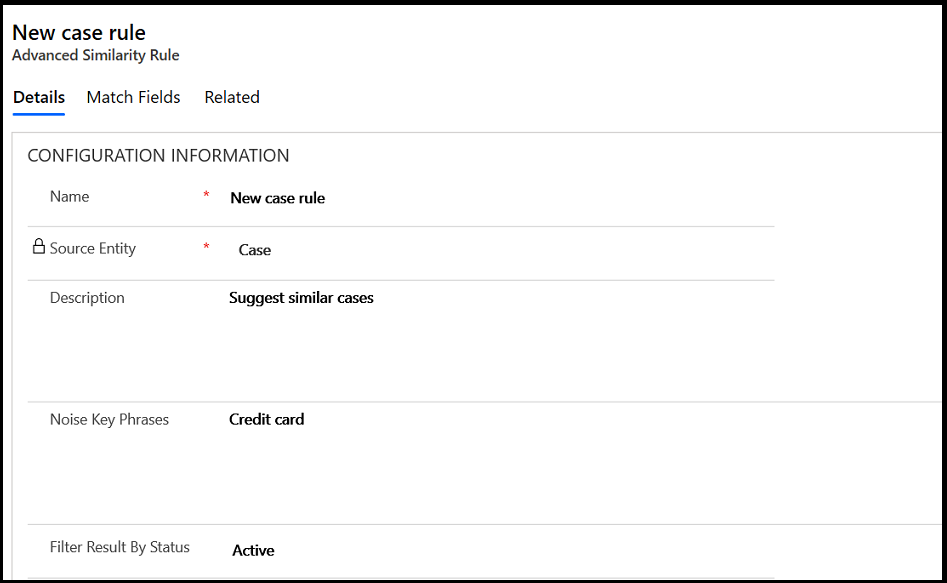
저장을 선택하여 규칙을 저장합니다.
명령 모음에서 활성화를 선택하여 규칙을 활성화합니다.
마찬가지로 관련 레코드의 포괄적인 검색을 보려면 매핑을 더 추가합니다.
관련성 검색이 검색 결과에 미치는 영향 이해
관련성 검색을 활성화하거나 비활성화한 경우 검색 결과가 어떤 영향을 미치는지 알아보려면 아래 표를 참조하십시오.
| 관련성 검색 비활성화됨 | 관련성 검색 활성화됨 |
|---|---|
| 유사성 규칙에 따라 엔터티의 기본 필드에 대해 검색이 수행됩니다. | 유사성 규칙에 구성된 특성에 따라 관련성 검색에 대해 구성된 엔터티 특성에 대한 검색이 수행됩니다. |
| 예를 들어, 제목 및 범주에 유사성 규칙이 구성된 경우 쉼표로 구분된 특성 텍스트가 전달되어 서비스 케이스 엔터티의 서비스 케이스 제목에서 일치하는 항목을 찾습니다. | 예를 들어, 제목 및 범주에 유사성 규칙이 구성되어 있고 설명에 관련성 검색이 활성화된 경우 서비스 케이스 엔터티의 설명 필드에서 제목 및 범주에 대한 검색이 수행됩니다. |
유사한 서비스 케이스에 정확한 일치 필드를 사용하도록 설정
아래 단계에 따라 필드를 활성화하여 유사한 서비스 케이스를 정확하게 일치시킵니다.
설정>고급 설정으로 이동합니다.
설정>사용자 지정을 선택합니다.
사용자 지정 페이지에서 시스템 사용자 지정을 선택합니다.
정보 페이지가 표시됩니다.
왼쪽 탐색 창에서 엔터티를 확장한 다음 사용자 지정할 엔터티로 이동하여 확장하고 보기를 선택합니다.
항목 목록이 있는 보기 페이지가 표시됩니다.
빠른 찾기 </entity name>을 더블 클릭하여 엔터티를 찾습니다. (참고: 이 옵션을 찾으려면 아래까지 스크롤해야 합니다.)
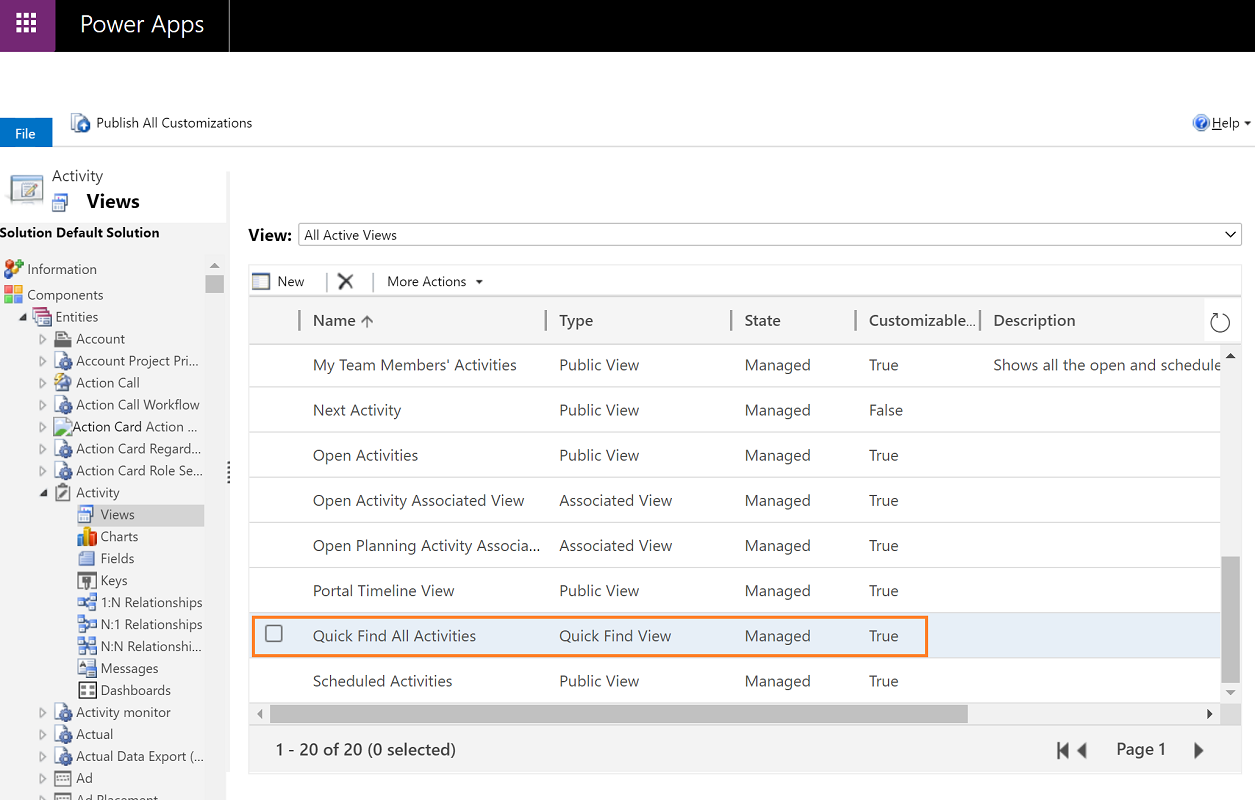
보기 페이지가 표시됩니다.
오른쪽에서 열 찾기 추가를 선택합니다.
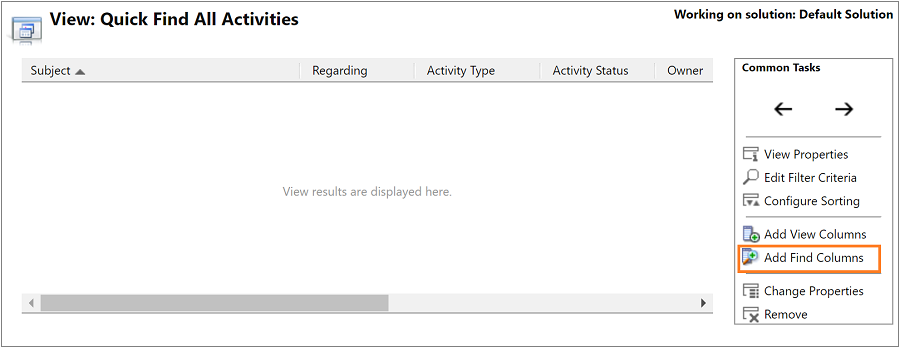
열 찾기 추가 페이지가 표시됩니다.
정확한 일치 필드가 될 엔티티의 확인란을 선택합니다.
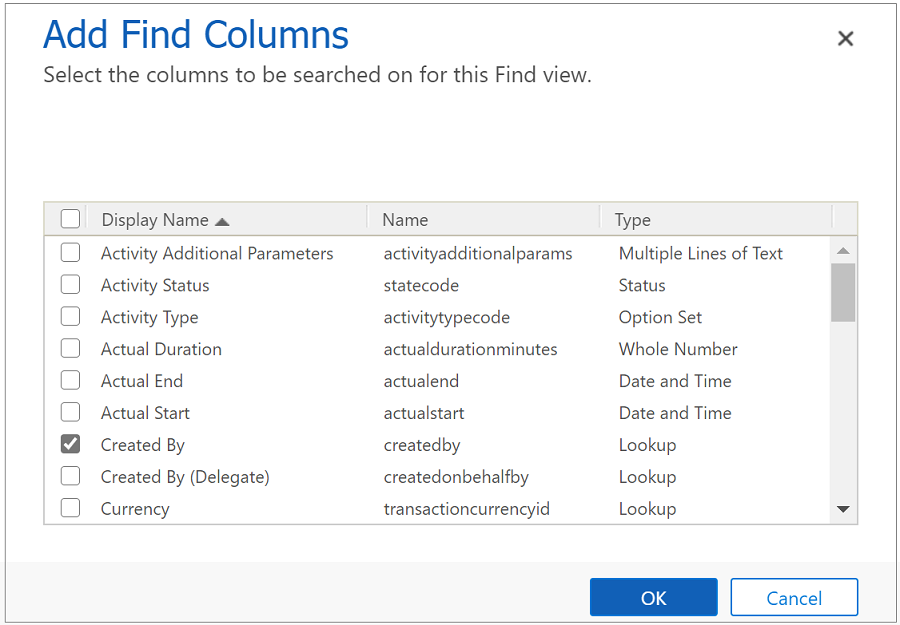
확인 선택
빠른 찾기 </entity name> 페이지로 돌아옵니다.
저장하고 닫기를 선택합니다.
설정 페이지로 돌아옵니다.
모든 사용자 지정 게시를 선택하여 필드에 대한 정확한 일치 활성화를 완료합니다.
노트
필드가 정확히 일치할 수 있으려면 다음 기준을 충족해야 합니다.
- 기본 키이면 안 됩니다.
- 문자열, 메모, 선택 목록, 부울, 정수, 두 가지 옵션, 날짜 및 시간 또는 부동 소수점 숫자와 같은 유형이면 안 됩니다.
- 조회, 옵션 집합, 고객, 담당자, 상태, 상태 설명와 같은 유형이면 됩니다.
Customer Service 허브에서 유사한 서비스 케이스 제안 보기
Customer Service 허브의 관련 섹션에서 유사한 서비스 케이스 제안을 볼 수 있습니다.
추가 정보: 관련된 레코드와 관련 항목 섹션을 보고 관리
Customer Service 고객 서비스 허브에서 서비스>서비스 케이스로 이동하여 내 활성 서비스 케이스 보기에서 서비스 케이스를 엽니다.
관련 항목 섹션에서 유사한 서비스 케이스를 선택하여 현재 서비스 케이스와 유사한 서비스 케이스를 봅니다.
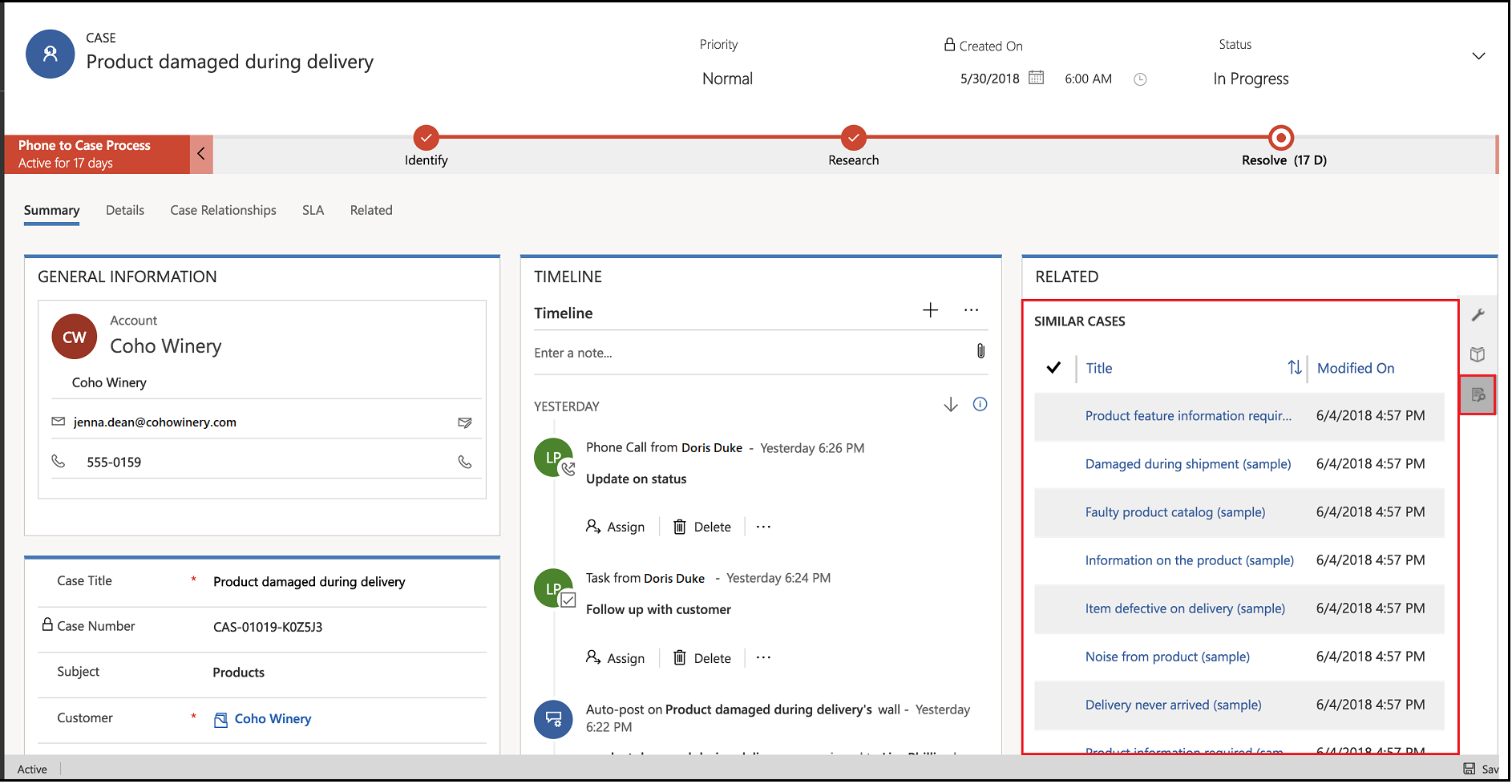
노트
"유사한 서비스 케이스" 작업은 고객 서비스 허브의 비즈니스 프로세스 흐름에서 사용할 수 없습니다. 해결 방법으로 비즈니스 프로세스 흐름를 사용자 지정하여 작업을 추가할 수 있습니다. 비즈니스 프로세스 흐름 사용자 지정에 대한 자세한 내용은 비즈니스 프로세스 흐름에 작업 추가를 참조하십시오.
참조
유사한 서비스 케이스 및 참조 문서에 대한 AI 제안 활성화
Customer Service 허브의 관련 항목 섹션
피드백
출시 예정: 2024년 내내 콘텐츠에 대한 피드백 메커니즘으로 GitHub 문제를 단계적으로 폐지하고 이를 새로운 피드백 시스템으로 바꿀 예정입니다. 자세한 내용은 다음을 참조하세요. https://aka.ms/ContentUserFeedback
다음에 대한 사용자 의견 제출 및 보기